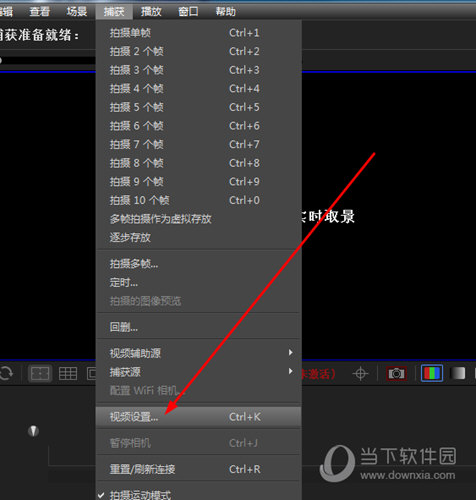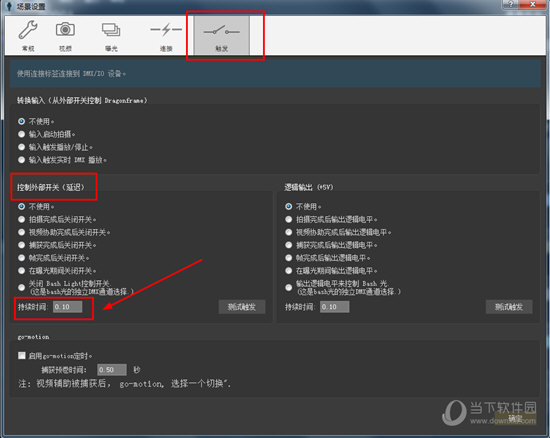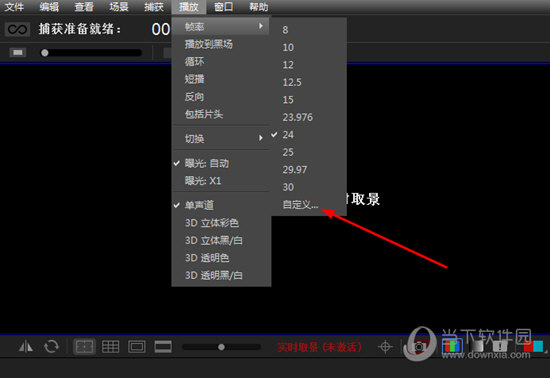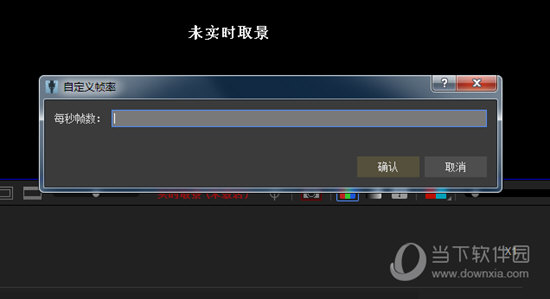Dragonframe怎么延时两帧 延时帧数的方法介绍
时间:2021-11-29
|
文章作者:残月
DragonFrame是目前国际上一流的定格动画拍摄软件,它功能强大,支持多种拍摄设备,数码相机,摄像机,摄像头,如果你还不知道怎么延时帧数,就赶快来看看下面的教程吧!
操作步骤如下:
1、如果你想要在拍摄时延迟两帧,只需要在设置中进行设置即可,以此点击“捕获”中的“视频设置”选项开始设置,如下图所示:
2、进入到场景设置的界面,点击上方栏目中的“触发”栏,在控制外部开关中设置延迟的持续时间,软件默认是0.1秒,假设你每秒的帧数是30,如果你想要延迟两帧,就需要自己进行计算并调节,如下图所示:
3、如果你不知道怎么调节帧数吗,只需要在播放中找到帧率,点击其中的“自定义”选项调节帧率,如下图所示:
4、弹出自定义帧率的界面,输入你想要调节设置的每秒帧数,根据自己之前输入的延迟时间进行调节,如下图所示:
好啦,以上就是Dragonframe怎么延时两帧的全部内容啦,只需要经过以上的操作,就能够帮助你自定义延时帧数,只需几步就搞定。
点击查看更多↓
相关软件